[介紹]
1.訂單列表
A.組合「全部訂單狀態」、「付款方式」、「取貨方式」、「全部訂單/有提問訂單」、「關鍵字:訂單編號/收件人姓名」、「購買時間」條件來篩選訂單
訂單狀態說明──
- 待處理訂單顯示右列狀態:待付款、訂金已收、訂單處理中(已付款)、已出貨
- 訂單未成立:前台進行付款前的訂單狀態,產生匯款帳號會變成「待付款」;若為刷卡銀行付款失敗則訂單狀態會變為「取消訂單」否則成為「訂單處理中(已付款)」
C.修改訂單:勾選「顧客姓名」前方框並點選「修改」;點選「訂單編號(藍色底線)」
D.查看顧客資料:點選「顧客姓名(藍色底線)」
E.匯出訂單:勾選「顧客姓名」前方框並點選「匯出」或點選「匯出全部」
其他說明:
i後台建立訂單編號開頭為BK、前台客戶下單訂單標號開頭為WS
ii 後台建立訂單無會員群組折扣、全館優惠與折扣
2.訂單內頁說明
基本資訊──
- 訂購明細
- 訂購人
- 收件人
- 訂單資訊:可再填寫後台訂單備註
- 金流資訊(後台訂單無此項目)
- 完款資訊(後台訂單無此項目):可填發票號碼
- 貨運資訊:可填貨運公司與貨運編號
獲得贈品──
- 顯示贈品資訊,後台建立訂單無此頁籤
訂單進度──
- 在此可手動調整訂單狀態為「訂單處理中(已付款)」、「已出貨」、「訂單完成」、「取消訂單」、「退貨」
訂單提問──
- 客戶在前台會員中心訂單管理有提問,可在此回覆
操作紀錄──
- 訂單操作紀錄
[新增訂單操作方法]
方法1.前台購物車建立訂單
方法2.後台手動建立訂單
a.在訂單管理列表,點選右上綠色按鈕「新增」

b.在您要的商品列上快速點選滑鼠左鍵2下
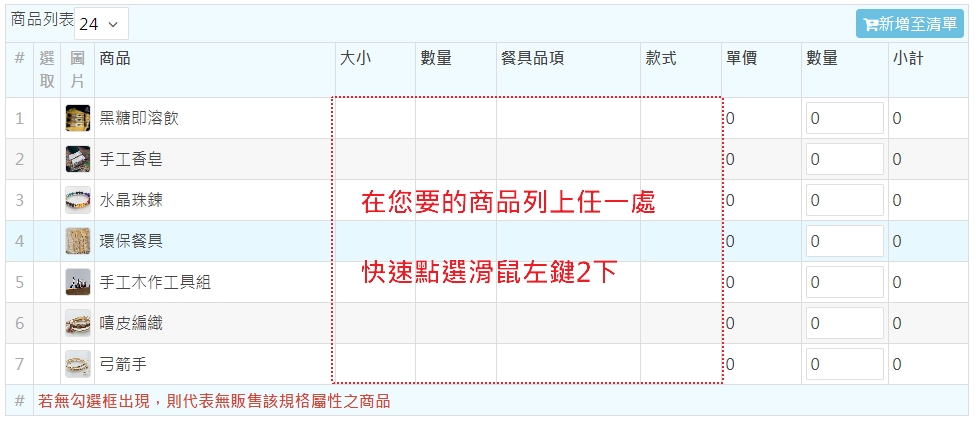
c-1.選取商品規格
c-2.勾選白色方框
c-3.點選「新增至清單」
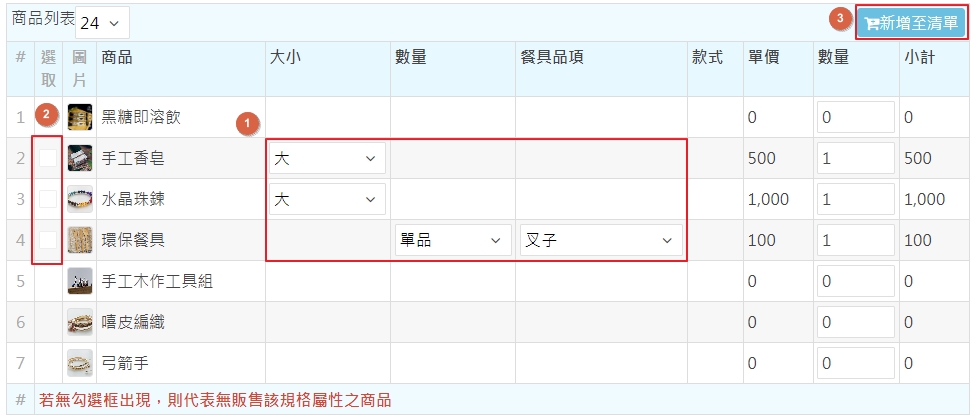
d.訂單商品可再調整單價、數量或刪除
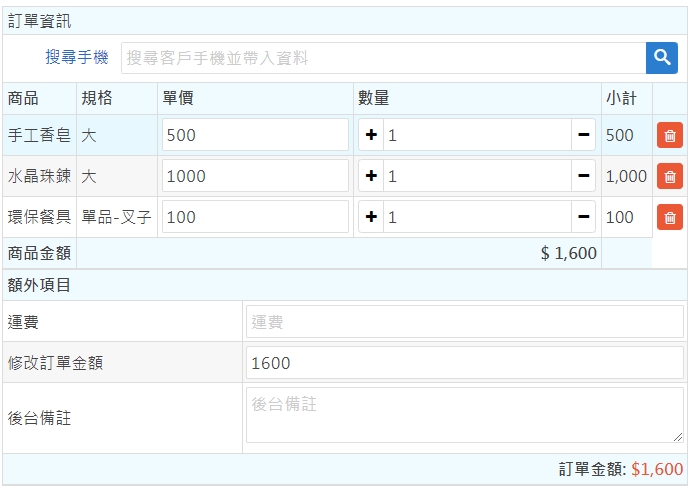
e.填寫「訂購人資訊」與「收貨/取貨人資訊」
快速方法:搜尋手機欄位輸入手機後,按下藍色放大鏡按鈕

f.填寫訂單設定,並按下「儲存訂單」
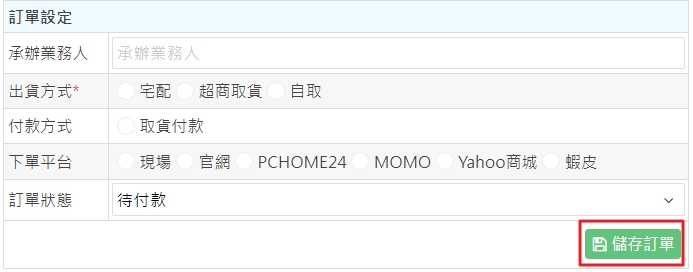
即可新增一筆新訂單!